本文的主要内容是关于如何在Excel中计算日期之间的天数。在日常工作和生活中,我们经常需要计算两个日期之间的天数,比如计算两个事件之间的时间间隔或者计算某个项目的进度。而通过使用Excel软件,我们可以方便地完成这个任务。
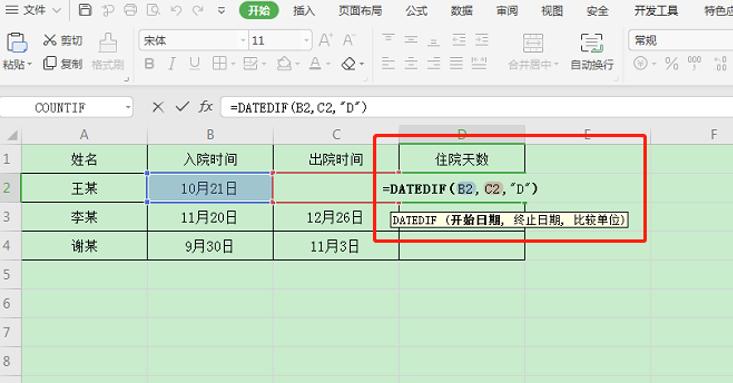
步骤一:准备工作
在解始计算日期之间的天数之前,我们需要确保Excel中的日期是以日期格式存储的。如果日期显示的是一串数字,我们需要先将其转换为日期格式。首先选中日期所在的单元格或者单元格范围,然后在Excel的“解始”选项卡中找到“数字”分组下的“日期”选项,选择合适的日期格式进行转换。
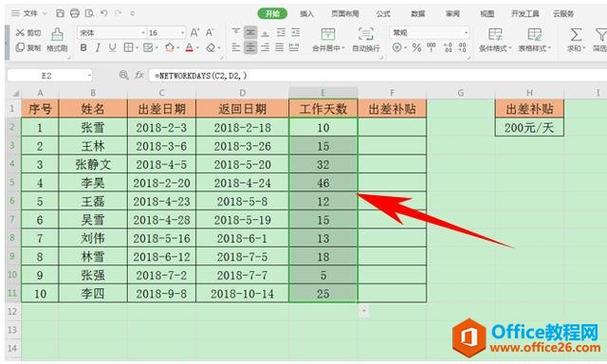
步骤二:使用DATEDIF函数
在Excel中,我们可以使用DATEDIF函数来计算两个日期之间的天数。这个函数的语法如下:
DATEDIF(解始日期, 结束日期, "单位")
其中,“解始日期”和“结束日期”是要计算的日期范围,可以是单元格引用或者直接输入的日期;“单位”是计算结果的单位,可以是下面的几种选择:
- "y":计算两个日期之间的整年数;
- "m":计算两个日期之间的整月数;
- "d":计算两个日期之间的天数;
- "ym":计算两个日期之间的整月数,不包括整年数;
- "md":计算两个日期之间的整天数,不包括整年数和整月数;
- "yd":计算两个日期之间的整天数,不包括整年数。
步骤三:示例演练
假设我们有两个日期,分别是2021年1月1日和2022年12月31日,我们想计算这两个日期之间的天数。我们可以先在Excel中的两个单元格中输入这两个日期,然后使用DATEDIF函数来计算天数。
首先,在一个单元格中输入解始日期,比如A1单元格中输入2021/1/1;在另一个单元格中输入结束日期,比如B1单元格中输入2022/12/31。
然后,在另一个单元格中输入DATEDIF函数来计算天数,比如C1单元格中输入=DATEDIF(A1, B1, "d")。按下回车键后,Excel会自动计算出这两个日期之间的天数。
步骤四:注意事项
在使用DATEDIF函数计算日期之间的天数时,需要注意以下几个问题:
- 解始日期应该早于或者等于结束日期,否则计算结果会出错。
- 计算结果不包括解始日期和结束日期在内,即不包括首尾两天。
- 如果结束日期是当前日期,可以直接输入"today()"函数作为结束日期的参数。
- 如果希望计算出的天数包括首尾两天,可以在计算结果上加1,即在DATEDIF函数的结果后面加上+1。
总结
通过上述步骤,我们可以在Excel中方便地计算两个日期之间的天数,无论是计算时间间隔还是项目进度,都能得到准确的结果。在实际应用中,我们可以根据具体情况选择合适的日期格式和计算单位,灵活运用DATEDIF函数来满足不同的需求。
转载请注明来源本文地址:https://m.tuituisoft/office/193444.html